SDForter - ilmainen työkalu muistikorttien muotoiluun

- 629
- 98
- Tyler Kozey
Yksi IT -foorumeiden yleisimmin kysyttyistä kysymyksistä liittyy muistikortin ongelmiin, etenkin suosittu turvallinen digitaalinen muoto. Flash -asemien muotoilu voi usein ratkaista monia ongelmia, mutta ei aina. Digitaalikameroiden käyttäjille heidän kameransa käyttö on ensisijainen tapa tuhota tietoja. Vaikka tätä ei yleensä suositella, jotkut muotokortit tietokoneen kautta. Mutta yksi menetelmistä ei ole luotettava. Vaikka käyttöjärjestelmien mukana toimitetut muotoilutyökalut voivat muotoilla erilaisia tietoyhtiöitä, mukaan lukien suojattu digitaalinen, ne voivat johtaa suorituskyvyn vähentymiseen. Sdformatio tulee pelastamaan.

Kuinka työskennellä SDForatter -sovelluksen kanssa.
Mikä on tämä ohjelma
SDForterTatter -ohjelman käyttäminen lisää muistikortin suorituskykyä ja nopeutta ja lisää myös heidän käyttöelämäänsä.
Edut:
- Tietojen massanpoisto.
- Helppokäyttöinen.
Virheet:
- Ei salli sinun valita erillisiä tiedostoja.
Jotkut apuohjelmat voivat muotoilla suojatun alueen, mutta SD Formatter - ei.
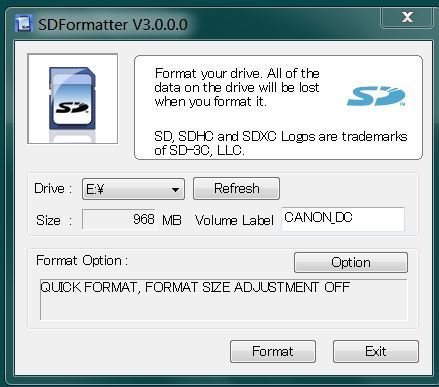
Tärkeimmät ominaisuudet ja toiminnot
SDForatter tukee kolmen tyyppisiä muotoilutoimintoja:
- Nopea - nopea muotoilu, joka alustaa vain tiedostojärjestelmän parametrit, mutta ei käyttäjän data -aluetta.
- Täysi (poisto) - Alustaa tiedostojärjestelmän parametrin ja delets kaikki käyttäjätietojen alueet. Jos on jotain, joka ei tue pesun käsittelyä SD -rajapintalaitteen mukaisesti, pesun käsittely ohitetaan ja sama menettely käynnistetään ikään kuin valitset nopean vaihtoehdon.
- Täys.
SDFortert työskentelee useiden Windows- ja Mac -käyttöjärjestelmien kanssa. Voidaan käyttää seuraavien laitteiden kanssa:
- Suojata digitaalinen liitin tietokoneella.
- USB Secure Digital - muistikortin lukemislaite.
- Sovitin PC -kortti, cardbus tai ExpressCard SD.
Jos haluat selvittää järjestelmävaatimukset ja ladata ilmainen kopio SD -muotoilutyökalusta, käy ohjelman verkkosivustolla.

SDForatter -ohjelman käyttö
SDForterin ensimmäisessä käytössä pääikkuna avautuu. Seuraavat valikkokohteet ovat saatavilla täältä:
- Luettelo levyistä - tässä ovat SD/SDHC/SDXC -muodot. Tässä luettelossa voit valita kortin muotoiluun.
- Painike "Päivitä" - Käytetään havaittujen asemien luettelon päivittämiseen. Paina tätä painiketta, kun aseta uusi SD/SDHC/SDXC.
- Korttityyppi - Tämä kenttä osoittaa valitun aseman tyypin: SD, SDHC tai SDXC.
- SD Card -logo - Tämä kenttä näyttää Flash Drive -logon (SDHC tai valitun SDXC: n logo).
- Kapasiteetti - tämä kenttä osoittaa aseman kapasiteetin. Windowsissa se lasketaan 1024: n pohjalla (t.e. 1 kb = 1024 tavua), ja Mac OS X/MACOS: n kapasiteetti lasketaan 1000: n perusteella (ts. 1 kb = 1000 tavua).
- Pika muotoilu - Vaihtoehto suorittaa nopean muotoilun ja delets kaikki posti-/luettelomerkinnät, järjestelmän parametrijärjestelmän alustaminen. Lisäksi tiedostoihin tallennettuja tietoja ei alustettu. Jos joudut alustettavaksi tiedostoissa, käytä vaihtoehtoa [kirjoita muoto uudelleen].
- Tausta muoto - deleds tiedoston/luettelon tietueet, tiedostojärjestelmän parametrien alustaminen ja kaikkien tietojen poistaminen käyttäjän tietoalueen täydellisellä uudelleenkirjoittamalla. Tämä muotoiluvaihtoehto vie paljon enemmän aikaa kuin ohjelman nopea muotoilu aseman kapasiteetista riippuen. Varmista, että tietokoneesi on kytketty virtalähteeseen ja odotustila on poistettu käytöstä.
- CHS -muodon asetukset (saatavana vain Windows -versiossa) - säätelee muotoiltua säilöä, jonka on suunnitellut sylinterien, pään ja sektoreiden (CHS) lukumäärän perusteella. Saatavana sekä nopeaan muotoiluun että uudelleenkirjoittamiseen.
- Tom Mark - Tässä näkyy Tom Map. Voit esitellä uuden Tom Markin nauhoitukseen muotoilun aikana (enintään 11 merkkiä kentällä [Tom Tag]).
- Muotoilupainike - kaikki on selvää täältä. Käynnistämiseksi on tarpeen vahvistaa toiminta.
- Peruuta -painike - peruuttaa nykyisen muotoilun toiminnan. Jos peruutat muotoilun [uudelleenkirjoittamisen] aikana, käyttäjätietoaluetta ei kuitenkaan kirjoiteta uudelleen, tiedostojärjestelmäparametrit alustetaan ja äänenvoimakkuuden tarra tallennetaan flash -asemaan.
- Tiedot etenemisestä - tämä viesti osoittaa nykyisen muotoilun etenemisen.
Englanninkieliset ohjeet ovat saatavilla kehittäjän verkkosivuilla.
Rikkoutuneiden sektorin poistaminen
Toinen SDForatter -sovellus on kätevä siinä mielessä, että sen avulla voit poistaa rikkoutuneet sektorit muistikorteista. Ne johtuvat muistisirun luonnollisesta kulumisesta, harvemmin aseman operatiivisten sääntöjen noudattamatta jättämisestä (esimerkiksi poimia siitä tallennus- tai lukemista koskevista tiedoista).
Siunatut sektorit aiheuttavat tiedosto -muistikortin vaurioita. Esimerkiksi, jos korttia käytetään kamerassa, niin jos siinä on vaurioituneita alueita, jotkut valokuvat eivät voi avata tulevaisuudessa. Rikkoutuneiden sektoreiden poistaminen ikuisesti kieltää ne käyttämästä, ts. Gadget kirjoittaa edelleen tiedostoja vain data -aseman käyttökelpoiselle alueelle, säilyttäen ne vaurioista.
Ennen kuin poistat rikkoutuneet sektorit SDFortertilla, on suositeltavaa tarkistaa muistikortti tavallisilla Windows -työkaluilla. Tämä on välttämätöntä:
- Kytke se kortinlukijan kautta tietokoneeseen;
- Avaa "Oma tietokone", napsauta vaaditun aseman oikean hiiren painiketta ja valitse "Ominaisuudet";
- Siirry "Service" -välilehteen, valitse "Tarkista";
- Huomaa olemassa olevat 2 pistettä ja napsauta "OK";
- Odota tarkastuksen loppua (prosessi voi kestää useita tunteja, riippuu äänenvoimakkuudesta ja aseman yleisestä olosuhteista).
Seuraavaksi sinun on vain käynnistettävä SDForter ja muotoile koko tilassa (korvaa/halkeilua). Kaikki aseman tiedot tuhoutuvat, kun taas klusterit, joita ei voida kirjoittaa uudelleen, merkitään "rikki". Nämä tiedot syötetään myös muistikortin ohjaimeen, joten vaikka se olisi asennettu toiseen laitteeseen, vaurioituneet sektorit eivät silti käytetä.
Tärkeät kommentit
Älä muotoile tallennettua mediaa, paitsi SD/SDHC/SDXC, käyttämällä SDForatteria. Jos muotoilit vahingossa tallennetun operaattorin, joka on erilainen SD/SDHC/SDXC. Jos haluat suojata kortin turvallisesti Windows ja Mac, käytä poistotoimintoa. Muodostumisen alkamisen jälkeen kaikki tallennettua tietoa ei enää ole saatavilla. Ennen muotoilua on varoitus siitä, että kaikki tiedot voidaan poistaa. Tarkista suojakytkimen sijainti nauhoituksesta ennen muotoilua. Asennon tulisi olla asennossa, ei lukittu. Jos SDForter ei tunnista SD/SDHC/SDXC.
Ohjelma ei muodosta suojattua aluetta kartalle. Sitä käyttää CPRM (sisällön suojaus tallennettujen operaattoreiden kanssa), ja se tulisi muotoilla vastaavalla PC- tai Host Device SD -sovelluksella, joka tarjoaa CPRM -toiminnon. Jos järjestelmäsi on yhteensopiva SD/SDHC/SDXC: n kanssa, mutta korttia ei tunnisteta, yritä käynnistää tietokone uudelleen ja käynnistä SDForter uudelleen. Jos valitset vaihtoehdon [nopea muotoilu], kaikki tiedostot poistetaan. Tiedostojen tiedot pysyvät kuitenkin edelleen kortilla, ja ne voidaan palauttaa tietojen palauttamistyökalulla. Käytä [kirjoita muoto uudelleen], jos haluat poistaa kaikki tiedostojen tiedot kokonaan.
SDForter ei muodosta SD/SDHC/SDXC: tä, salattu "bitlocker to Go" -sovelluksella, joka on varustettu Windowsilla. Avaa kortti ennen muotoilua. SD -kortin muotoilu Windowsissa ja Mac OS X/MacOS: ssä vaatii järjestelmänvalvojan oikeuksia. Halkeaminen voi olla pitkä prosessi kortin koosta ja nopeudesta riippuen. Varmista, että tietokoneesi on kytketty vaihtovirtalähteeseen ja odotustila on poistettu käytöstä.
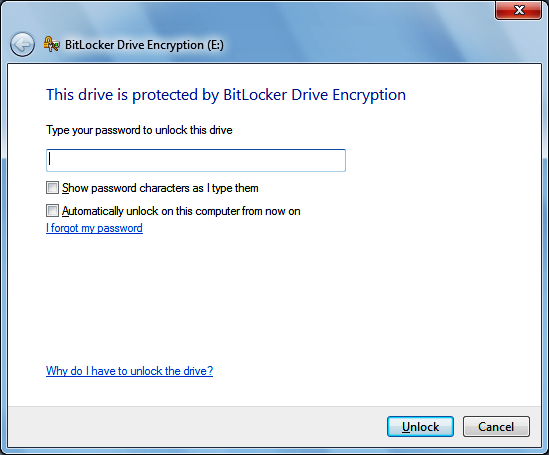
Mahdolliset ongelmat ja niiden ratkaisut
SDFORTERTION, joka on suunniteltu erityisesti suojattuihin digitaalisiin muistikortteihin. Ja hän on täysin vapaa! Kehittäjät korjaavat säännöllisesti virheet ja kuuntelevat käyttäjän kommentteja. Ohjelman kanssa työskennellessäsi tällaisia ongelmia voi syntyä:
- PC ei näe SD: tä. Tietokone ei näe mikro -SD: tä. Yhdistäessäsi uusi levy tulee näkyviin, mutta se ei aukea. Tällaisissa tapauksissa tabletti ja kamera sanovat: "Form the Card", mutta myös Sdformatter -ohjelma ei voi tunnistaa sitä. TestDisk -ohjelma on suositeltavaa ladata täältä. Konsolirajapinnastaan riippumatta on erittäin helppo työskennellä sen kanssa. TestDiskillä on ohjattu asetus, lisäksi voit palauttaa levyn sisällön lisäksi myös taulukon alkuperäisen rakenteen.
- Puhelin ei näe SD: tä. PC näkee, mutta ei salli muotoilua. Jos puhelin ei näe SD: tä ollenkaan ja tietokone näkee sen, mutta ei salli sen muotoilua, kun läpikuultava levy tulee näkyviin, kortti on suojattu tallennuksesta. Jos ohjelma ei salli muotoilua yhdellä käytettävissä olevalla keinolla, niin riippumatta valitsemastasi vaihtoehdosta, sillä ei ole merkitystä. Koska muistikortti voidaan tunnistaa, kameran tai kameran muotoilu voi tässä tapauksessa auttaa.
- Kun yrität avata flash -aseman SDForterin läpi, ikkuna hyppää viestillä: "Toinen sovellus käyttää muistikorttia. Sulje toinen sovellus ja toista yritys ". Tämä viesti ilmestyy heti yrittäessään käynnistää apuohjelman. Tässä tapauksessa SD: llä on huonot lohkot. Jos tämä on totta, muistikortti oli epäkunnossa! Se tosiasia, että mainittu ohjelmisto ei auttanut, todennäköisesti vain todistaa tämän.
- Flash -asema aukeaa, mutta siihen on mahdotonta kirjoittaa tai poistaa mitään. Kun kytket korttia kameraan, näkyy viesti, että asema on vaurioitunut. Tällaisissa tapauksissa SDForatter sanoo, että levy on suojattu nauhoitukselta tai muistikortilla vaurioitunut. Täällä sinun tulee ottaa yhteyttä valmistajan tukipalveluun. Ehkä he ovat erikoistuneita ohjelmia tuotteilleen.
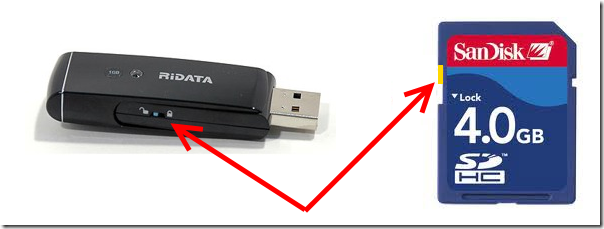
- Muistikortti hukkui ja muuttui lukemattomaksi. Levynhallinnan tulvien jälkeen havaitaan muistikortti ja normaalilla kapasiteetilla. Windowsin tavanomainen muotoilu ei auta muotoilemaan SDForterterin kautta. DMDE: tä käyttävät uudelleenkoulutussektorit (vaikka operaatio päättyy ilman virheitä) ei myöskään voi antaa tuloksia.
Kukaan ei pysty ennustamaan, kuinka ohjain toimii siihen minkä tahansa fyysisen vaikutuksen alaisena. Teoreettisesti tällainen mahdollisuus on olemassa, mutta joka tapauksessa se on vain oletus, koska yhdelläkään asemalla ei ole "tulva -anturia". Kortin kunto on todennäköisimmin saatavana vain lukemiseen muistisolujen kulumisen vuoksi, jotka voivat kiihtyä fyysisen vaikutuksen takia.
- Muistikorttia ei löydy kaikista laitteista. Syynä on kortin lukulaitteessa, jonka määritetään käyttöjärjestelmäsi, mahdollisesti yhteydenpidon vuoksi kortin kanssa. Mahdollinen ratkaisu on varmistaa, että puhelimesi ja kortin lukemislaitteen välillä on yhteyshenkilö. Etsi laite, joka voi lukea muistikortin. Mitään muuta ei voida tehdä. Jos tarvitset tietoja muistikortista, ota se ammattilaisille, jotka palauttavat sen laboratorio -olosuhteissa.
- SDForterter ei voi muotoilla flash -asemaa. Muistikortti vaihtoi toimintatilan "vain lukemiseen". Sinun on korvattava se takuun alla.
- Muistikortin virheellinen kapasiteetti. Jos r-studio ja t. D. Tunnista aseman kapasiteetti (on tärkeää, että tämä ei ole osa, vaan levy), on parempi ottaa yhteyttä ammattilaisiin erityislaitteisiin, jotka analysoivat levyä ja saavat tietoja manuaalisesti. Mutta voimme sanoa varmasti, että tämä on joko muistin osan "kuolema" tai ohjainvirhe sen kopioinnissa. Molemmissa tapauksissa, ohjelmistomenetelmän avulla, et voi tehdä mitään.
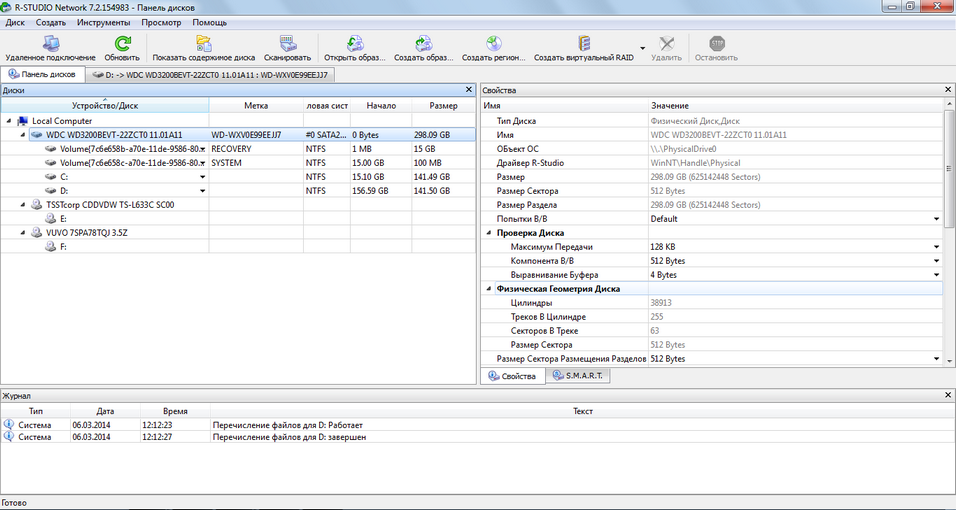
- SD -kortin levy ei ole käytettävissä. Taajuusmuuttaja ei ole kuollut - se on estetty. Ja itse asiassa yleisin tapa varoittaa käyttäjää tästä. Viimeiset SD -kortit (etenkin ylittävät) missä tahansa "huonossa tilanteessa" toimivat juuri niin. Syynä on joko mekaaninen kuluminen tai sisäiset toimintahäiriöt. Vaihda kortti takuun alla ja jos tällaista mahdollisuutta ei ole, palauta se valmistajalle.
SD/SDHC/SDXC -korttien muotoilua varten on erittäin suositeltavaa käyttää SDForatteria, käyttöjärjestelmien mukana toimitettujen työkalujen sijasta. Käyttöjärjestelmään rakennetut työkalut voivat yleensä muotoilla erilaisia tietoyhtiöitä, mukaan lukien SD/SDHC/SDXC -kortit, mutta ilman asianmukaista optimointia, tämä johtaa yleensä suorituskyvyn vähentymiseen.
- « Tapoja etsiä tiedostoja nopeasti tietokoneelta Windowsin kanssa
- Kaikki Zaxar -peliselainohjelmasta, mikä tämä sovellus on ja kuinka päästä eroon siitä »

